docker常用容器命令(五)
1、查看容器
查看正在运行的容器。
docker ps

- CONTAINER ID :容器 ID
- IMAGE :所属镜像
- COMMAND :
- CREATED :创建时间
- STATUS :容器状态
- PORTS :端口
- NAMES :容器名称
查看停止的容器。
docker ps -f status=exited
查看所有容器(包括运行和停止)。
docker ps -a
查看最后一次运行的容器。
docker ps -l
列出最近创建的 n 个容器。
docker ps -n 5
2、创建与启动容器
docker run [OPTIONS] IMAGE [COMMAND] [ARG...]
- -i :表示运行容器;
- -t :表示容器启动后会进入其命令行。加入这两个参数后,容器创建就能登录进去。即分配一个
- 伪终端;
- --name :为创建的容器命名;
- -v :表示目录映射关系(前者是宿主机目录,后者是映射到宿主机上的目录),可以使用多个 -v
- 做多个目录或文件映射。注意:最好做目录映射,在宿主机上做修改,然后共享到容器上;
- -d :在 run 后面加上 -d 参数,则会创建一个守护式容器在后台运行(这样创建容器后不会自动登
- 录容器,如果只加 -i -t 两个参数,创建容器后就会自动进容器里);
- -p :表示端口映射,前者是宿主机端口,后者是容器内的映射端口。可以使用多个 -p 做多个端口
- 映射。
- -P :随机使用宿主机的可用端口与容器内暴露的端口映射。
2.1创建并进入容器
下面这行命令的意思就是通过镜像 AA 创建一个容器 BB,运行容器并进入容器的 /bin/bash 。
docker run -it --name 容器名称 镜像名称:标签 /bin/bash
注意:Docker 容器运行必须有一个前台进程, 如果没有前台进程执行,容器认为是空闲状态,就会自动退出。
退出当前容器。
exit
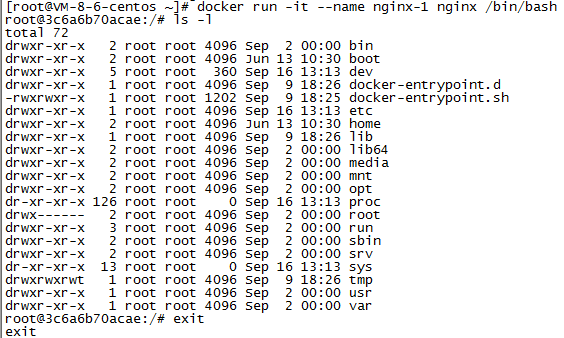
2.2守护式方式创建容器
docker run -di --name 容器名称 镜像名称:标签
登录守护式容器方式
docker exec -it 容器名称|容器ID /bin/bash

3、停止与启动容器
# 停止容器 docker stop 容器名称|容器ID # 启动容器 docker start 容器名称|容器ID

4、文件拷贝
如果我们需要将文件拷贝到容器内可以使用 cp 命令。
docker cp 需要拷贝的文件或目录 容器名称:容器目录

也可以将文件从容器内拷贝出来。
docker cp 容器名称:容器目录 需要拷贝的文件或目录

5、目录挂载(容器数据卷操作)
我们可以在创建容器的时候,将宿主机的目录与容器内的目录进行映射,这样我们就可以通过修改宿主机某个目录的文件从而去影响容器,而且这个操作是双向绑定的,也就是说容器内的操作也会影响到宿主机,实现
备份功能。
但是容器被删除的时候,宿主机的内容并不会被删除。如果多个容器挂载同一个目录,其中一个容器被删除,其他容器的内容也不会受到影响。
注:容器与宿主机之间的数据卷属于引用的关系,数据卷是从外界挂载到容器内部中的,所以可以脱离容器的生命周期而独立存在,正是由于数据卷的生命周期并不等同于容器的生命周期,在容器退出或者删除以后,
数据卷仍然不会受到影响,数据卷的生命周期会一直持续到没有容器使用它为止。
创建容器添加 -v 参数,格式为宿主机目录:容器目录,例如:
docker run -di -v /mydata/docker_nginx/data:/usr/local/data --name nginx-01 nginx # 多目录挂载 docker run -di -v /宿主机目录:/容器目录 -v /宿主机目录2:/容器目录2 镜像名
注:目录挂载操作可能会出现权限不足的提示。这是因为 CentOS7 中的安全模块 SELinux 把权限禁掉了,在 docker run 时通过 --privileged=true 给该容器加权限来解决挂载的目录没有权限的问题。
5.1匿名挂载
匿名挂载只需要写容器目录即可,容器外对应的目录会在 /var/lib/docker/volumes 中生成。
# 匿名挂载 docker run -di -v /usr/local/data --name nginx-3 nginx # 查看 volume 数据卷信息 docker volume ls

5.2具名挂载
具名挂载就是给数据卷起了个名字,容器外对应的目录会在 /var/lib/docker/volume 中生成。
# 匿名挂载 docker run -di -v docker_nginx_data:/usr/local/data --name nginx-4 nginx # 查看 volume 数据卷信息 docker volume ls

5.3指定目录挂载
一开始给大家讲解的挂载方式就属于指定目录挂载,这种方式的挂载不会在/var/lib/docker/volume 目录生成内容。
docker run -di -v /mydata/docker_nginx/data:/usr/local/data --name nginx-01 nginx # 多目录挂载 docker run -di -v /宿主机目录:/容器目录 -v /宿主机目录2:/容器目录2 镜像名
5.4查看目录挂载关系
通过 docker volume inspect 数据卷名称 可以查看该数据卷对应宿主机的目录地址。
docker volume inspect docker_nginx_data

通过 docker inspect 容器ID或名称 ,在返回的 JSON 节点中找到 Mounts ,可以查看详细的数据挂载信息。
docker inspect 容器ID或名称
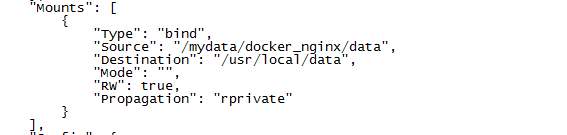
5.5只读/读写
# 只读。只能通过修改宿主机内容实现对容器的数据管理。 docker run -it -v /宿主机目录:/容器目录:ro 镜像名 # 读写,默认。宿主机和容器可以双向操作数据。 docker run -it -v /宿主机目录:/容器目录:rw 镜像名
5.6volumes-from(继承)
# 容器 centos7-01 指定目录挂载 docker run -di -v /mydata/docker_nginx/data:/usr/local/data --name nginx-01 nginx # 容器 centos7-04 和 centos7-05 相当于继承 centos7-01 容器的挂载目录 docker run -di --volumes-from nginx-01:ro --name nginx-04 nginx docker run -di --volumes-from nginx-01:rw --name nginx-05 nginx
6、查看容器 IP 地址
我们可以通过以下命令查看容器的元信息。
docker inspect 容器名称|容器ID
也可以直接执行下面的命令直接输出 IP 地址。
docker inspect --format='{{.NetworkSettings.IPAddress}}' 容器名称|容器ID
7、删除容器
# 删除指定容器 docker rm 容器名称|容器ID # 删除多个容器 docker rm 容器名称|容器ID 容器名称|容器ID





